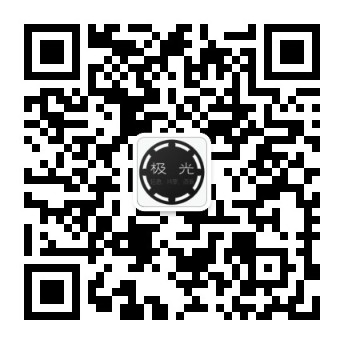重装系统后文件夹打不开的解决方案
栏目分类:电脑教程 发布日期:2018-08-25 作者:小郑
重装系统后,文件夹打不开的解决方案 要解决此问题,必须关闭“简单文件共享”,然后获取文件夹的所有权,接下来是小编为大家收集的重装系统后文件夹打不开的解决方案,欢迎大家阅读:
重装系统后文件夹打不开的解决方案
1. 关闭“简单文件共享”: a. 单击“开始”,然后单击“我的电脑”。
b. 在“工具”菜单上,单击“文件夹选项”,然后单击“查看”选项卡。
c. 在“高级设置”下,单击以清除“使用简单文件共享 (推荐)”复选框,然后单击“确定”。
2. 右键单击您希望获得其所有权的文件夹,然后单击“属性”。
3. 单击“安全”选项卡,然后单击“安全”消息框(如果出现)中的“确定”。
4. 单击“高级”,然后单击“所有者”选项卡。
5. 在“名称”列表中,单击您的用户名,如果您是作为管理员登录的,请单击“Administrator”,或者单击“Administrators”组。
如果您希望获得该文件夹内容的所有权,请单击以选中“替换子容器及对象的所有者”复选框。
6. 单击“确定”。
您可能会收到以下错误信息,其中 Folder 是您想获得其所有权的文件夹的名称:
You do not have permission to read the contents of directory Folder.Do you want to replace the directory permissions with permissions granting you Full Control?All permissions will be replaced if you press Yes.
7. 单击“是”。
8. 单击“确定”,然后对该文件夹及其内容重新应用您希望的权限及安全设置。
1、以具有管理员权限的用户登录XP,在XP中打开资源管理器,选择菜单“工具|文件夹选项”,打开“文件夹选项”对话框。在对话框中单击“查看”选项卡,取消复选框“使用简单共享”。
2、右键单击原来设为专用的文件夹,如“i386-sp2”,从弹出菜单中选择“属性”,这时会看到在对话框中多出一个“安全”选项卡。可以看到这里有一个未知帐户,这应该就是原来XP系统中的那个帐户吧。这个帐户是能够访问该文件夹的,可问题是我们现在已经不能使用这个帐户。所以要另想办法。
3、单击图2所示对话框中的“高级”按钮,弹出“i386-sp2的高级安全设置”对话框,显示目前该项目的所有者为刚才看到的未知帐户。选择“将所有者更改为”下方的用户,比如笔者现在使用的用户名称,然后单击“应用”按钮,所有者就改变为现在用户了,如图3所示。
选中下方的“替换子容器及对象的所有者”,单击“应用”按钮,会看到有一个取得文件夹中所有文件和文件夹所有权的过程。
4、单击上述对话框中的“权限”选项卡,单击“添加”按钮,如图4所示。
然后在“选择用户或组”对话框中单击“高级”按钮,再单击“立即查找”按钮,这时就会在下方列出本机中的用户或组。选择要给予权限的用户。
5、连续单击两次“确定”按钮,直到出现“i386-sp2的权限项目”对话框。在“权限”中的“完全控制”右侧选择“允许”复选框,则就会取得对该文件夹所有的控制权。单击“确定”按钮。
6、连续单击确定,直到关闭所有对话框。这样,原有的专用文件夹就可以使用现在的用户访问了。 如果还遇到不能打开文件或文件夹的问题,再试着改一下它们的只读属性,或者在如图4所示对话框中修改“有效权限”。对于个别仍然打不开的文件,可以尝试单独修改其权限。
- 上一篇:重装Win7系统后加密文件无法打开了怎么办
- 下一篇:电脑添加删除程序打不开怎么办